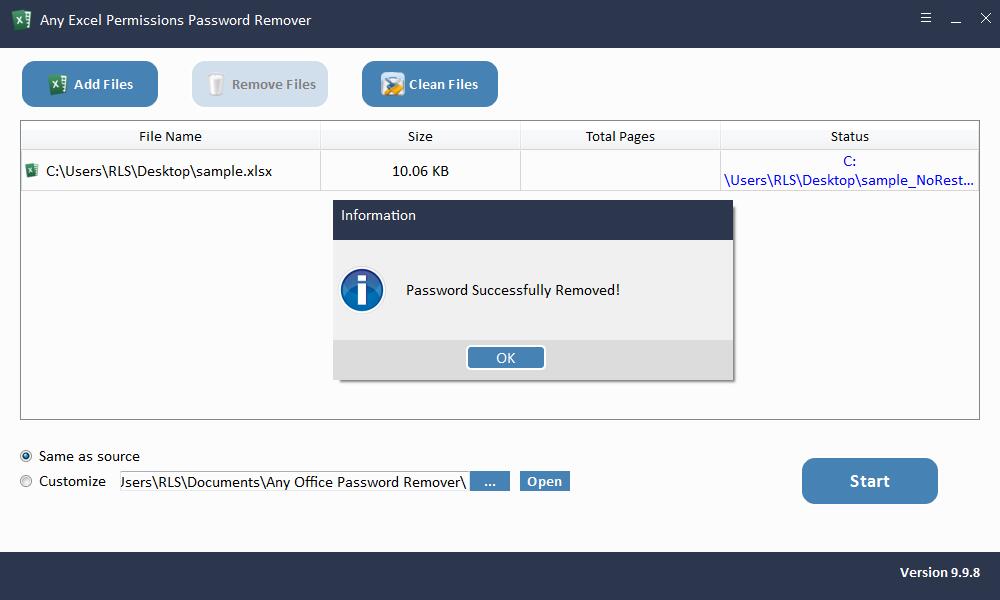Come rimuovere la protezione da una cartella di lavoro / foglio di calcolo Excel protetto da password
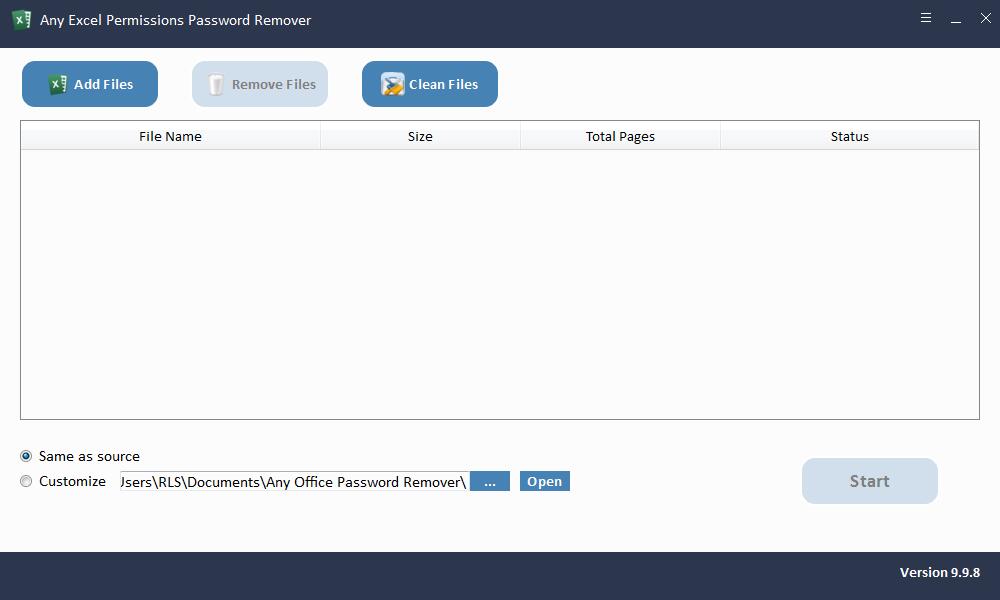
Riepilogo
È molto facile rimuovere la protezione del foglio o della cartella di lavoro di Microsoft Excel senza password con il software Excel Permissions Password Remover. Come rimuovere la password dal file Excel senza conoscere la password? Questo articolo ti aiuterà a risolvere il problema.
Miglior software per sbloccare fogli Excel / cartelle di lavoro per la modifica / modifica
In Microsoft Excel, gli utenti possono memorizzare comodamente vari tipi di dati importanti, riservati, ufficiali, di progetto e importanti. Pertanto gli utenti utilizzano le password per impedire la modifica o la modifica dei dati della cartella di lavoro / foglio di calcolo. Quando si crea la protezione tramite password in un foglio di lavoro Excel, Microsoft avvisa di conservare la password in un luogo sicuro o di registrarla. Se dimentichi o perdi la password per qualsiasi motivo, non sarai in grado di sbloccare il file Excel protetto da password. Non preoccuparti, utilizzando lo strumento Any Excel Permissions Password Remover puoi sbloccare rapidamente contenuti Excel protetti da password e puoi modificare / modificare documenti Excel senza alcuno sforzo.
Come rimuovere la protezione da una cartella di lavoro / foglio di lavoro Excel protetto da password in linea
Scarica, installa e avvia il software Any Excel Permissions Password Remover sul tuo computer. Registra qualsiasi software di rimozione password per autorizzazioni Excel con codice di licenza e altri passaggi come di seguito.
Passaggio 1: carica il file Excel
Any Excel Permissions Password Remover supporta la rimozione in batch delle password dai documenti Microsoft Excel protetti. Fare clic sul pulsante "Aggiungi file" per importare file Excel. È possibile selezionare il file e fare clic sul pulsante "Rimuovi file" per eliminare i documenti Excel indesiderati sull'interfaccia o fare clic su "Pulisci file" per rimuovere tutti i file Excel importati.
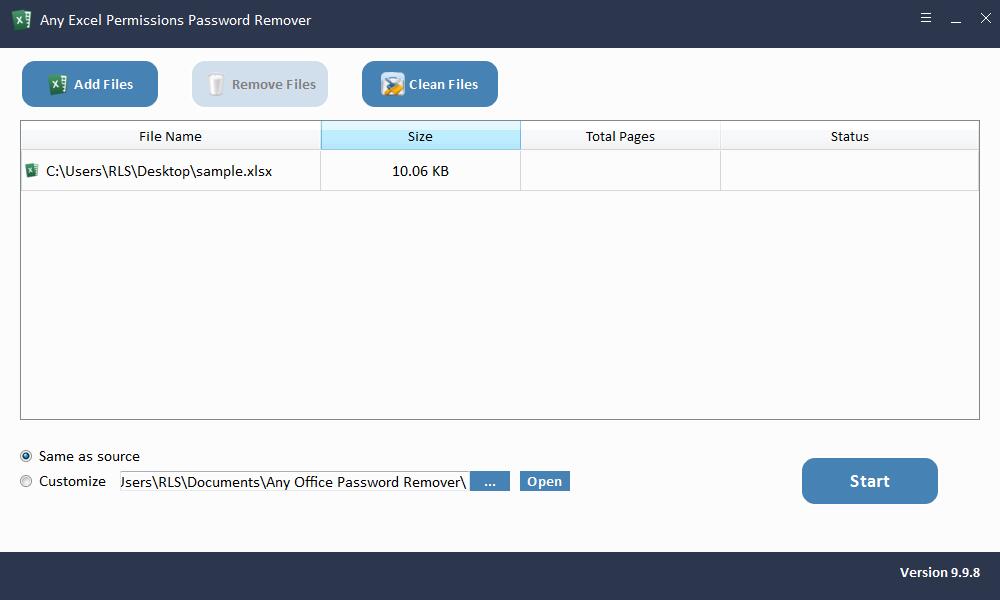
Passaggio 2: rimuovere la sola lettura di Excel / modificare la password
Seleziona la directory in cui salvare il file Excel senza restrizioni. Fare clic sul pulsante "Start" per rimuovere la password di Excel in pochi secondi.